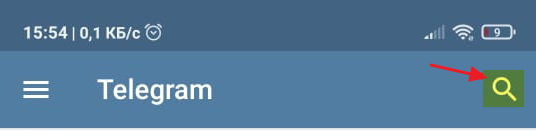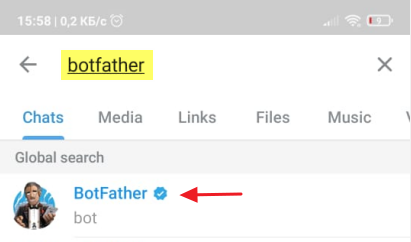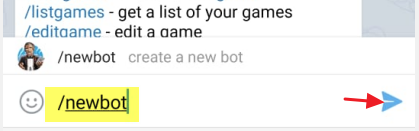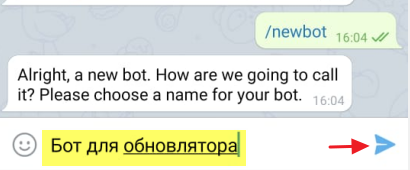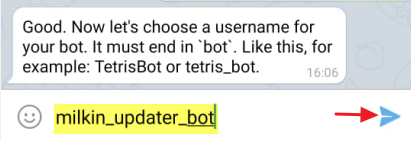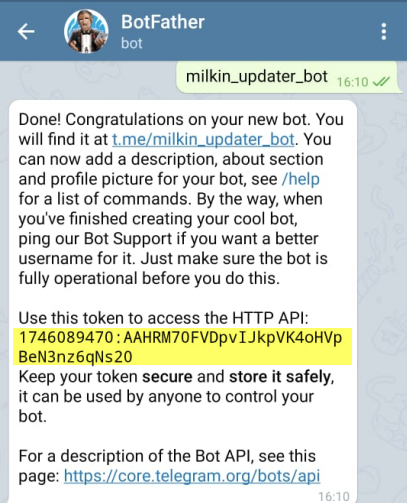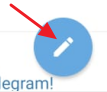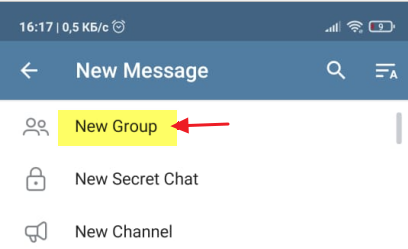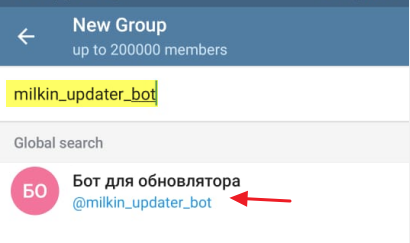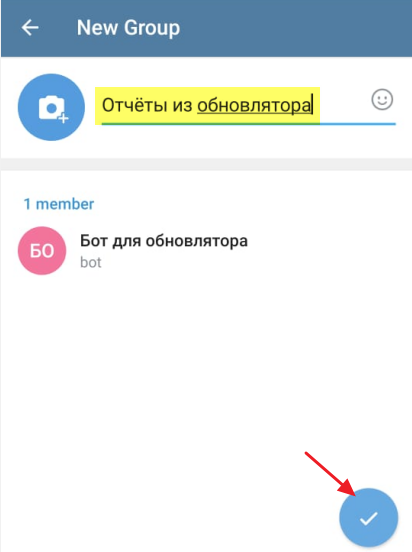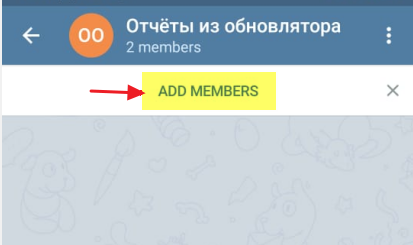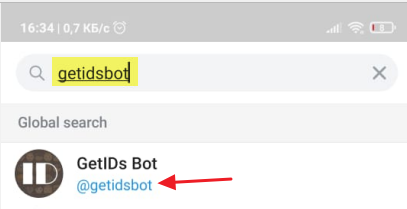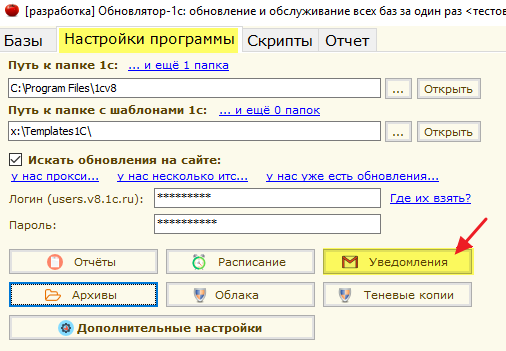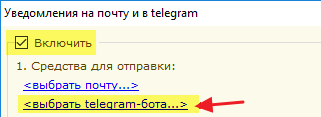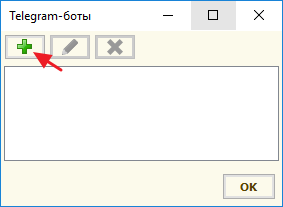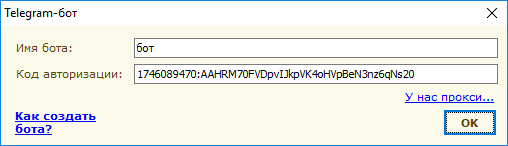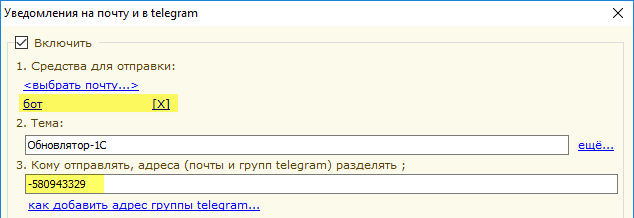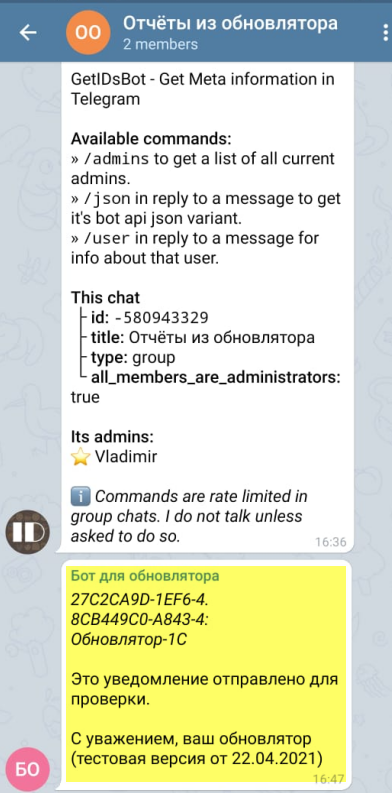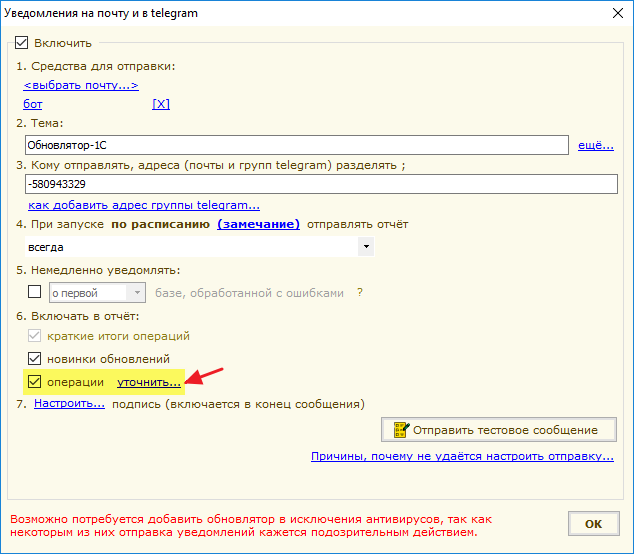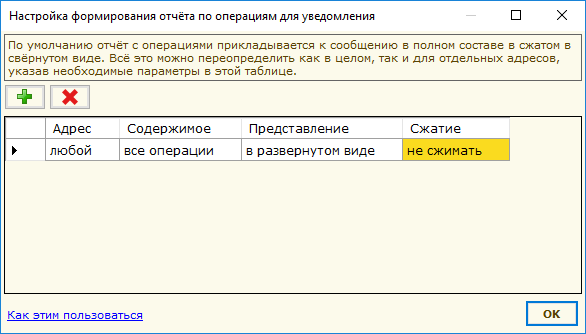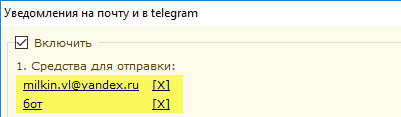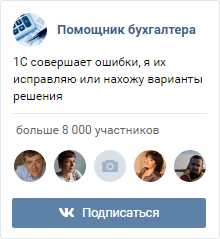Оглавление
Создаём бота
Заходим в telegram на телефоне и добавляем...
... бота с именем BotFather
При необходимости перезапускаем бота...
... а затем пишем ему команду /newbot для создания бота:
Далее придумываем имя (любое) для нашего бота:
Затем придумываем адрес для нашего бота. Этот адрес должен быть:
- на английском
- уникальным
- заканчиваться на bot
Я, например, укажу в данном случае (но вы придумайте своё) milkin_updater_bot:
После этого BotFather создаст для нас бота и напишет нам секретный код (токен) нашего бота, который мы должны держать в секрете:
Этот токен нужно скопировать на компьютер (для этого откройте веб-версию telegram в браузере на вашем компьютере), мы его в дальнейшем укажем в настройках обновлятора.
Итак, наш бот создан со следующими параметрами (у вас эти параметры будут своими):
- адрес: milkin_updater_bot
- секретный код (токен): 1746089470:AAHRM70FVDpvIJkpVK4oHVpBeN3nz6qNs20
Создаём группу
В эту группу бот будет присылать нам отчёты из обновлятора.
В нижнем правом углу telegram нажимаем вот такой значок:
Выбираем пункт "New Group":
В качестве члена этой группы указываем нашего бота, напечатав его точный адрес в строке поиска:
Имя группы вводим любое:
Группа создана, осталось узнать её внутренний адрес, так как именно его мы будем указывать в обновляторе.
Для этого временно приглашаем в группу...
... бота по имени getidsbot
Этот бот сразу после добавления в группу выводит необходимую нам информацию о группе:
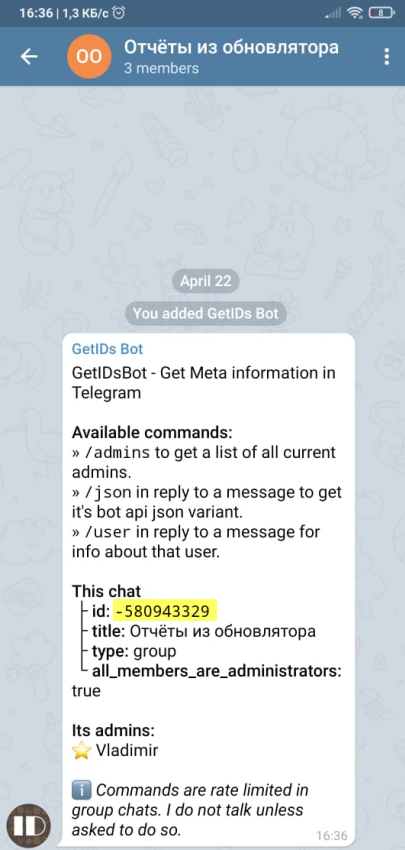
После этого бота из членов группы удаляем.
Итак, адрес нашей группы: -580943329
Обращаю ваше внимание, что если в дальнейшем вы измените состав администраторов группы - адрес (идентификатор) группы также изменится!В этой группе только мы и наш бот, который будет присылать в неё отчёты из обновлятора.
Если вы захотите настроить иконку группы или бота как у обновлятора, то вот она:
Сохраните её к себе на телефон в галерею (открыв сайт на телефоне или через веб-версию мессенджера) и далее укажите в настройках группы или бота.
Настраиваем обновлятор
Нам понадобится следующая информация (у вас она будет своя), полученная выше:
- секретный код (токен) бота: 1746089470:AAHRM70FVDpvIJkpVK4oHVpBeN3nz6qNs20
- адрес группы: -580943329
Открываем настройки уведомлений:
Выбираем telegram-бота:
Нажимаем кнопку добавить:
Имя любое, код авторизации тот самый токен (см. выше), полученный нами при создании бота:
Бот выбран, в поле "Кому отправлять" указываем адрес нашей группы (см. выше):
Нажимаем кнопку "Отправить тестовое сообщение":
В группу от бота приходит сообщение:
Готово!
Настраиваем отправку в топики (темы) группы
Вы можете при необходимости создать в группе множество топиков (тем) и настроить в обновляторе отправку отчётов в конкретные топики (темы).
После этого при попытке отправить отчёт по адресу группы - он будет попадать по умолчанию в топик General.
Чтобы отправить его в другой топик нужно узнать идентификатор этого топика. Для этого зайдите в топик, нажмите справа сверху меню из трёх вертикальных точек и выберите там пункт "View topic info".
В открывшемся диалоге будет указан адрес топика, например, "https://t.me/c/1850821854/9". Вот последнее число в этом адресе (в данном случае цифра 9) это и есть идентификатор топика.
Теперь, чтобы отправить отчёт в конкретный топик после адреса группы через слеш (/ или \) укажем идентификатор топика.
Например, в нашем случае адрес группы -580943329, а идентификатор топика 9, значит в обновляторе в адресе отправки указываем -580943329/9
При необходимости можете указывать через точку с запятой адреса сразу нескольких топиков, например -580943329/9;-580943329/2;-580943329/1
Ответы на вопросы
Как сделать, чтобы полные отчёты по операциям приходили в незапакованном виде?
По умолчанию отчёты сжимаются в архив и с телефона, действительно, не очень удобно их открывать.
Это легко настраивается. В диалоге уведомлений нажмите ссылку "уточнить..." справа от пункта "операции":
В открывшемся окне настройте вид отчёта для всех или для конкретных адресов, например, так:
Можно ли получать уведомления одновременно и на почту и в telegram?
Да, конечно. Для этого настройте оба средства отправки...
... а в поле "Кому отправлять..." укажите необходимые почтовые адреса и адреса групп telegram через точку с запятой:
Нам нужно создать несколько групп для уведомления - нужно ли создавать под каждую группу своего бота?
Нет, достаточно будет одного бота. Главное, добавить его во все необходимые группы.
Как удалить созданного бота?
Зайдите в чат с BotFather (через него мы создавали бота) и напишите в чате команду /deletebot
BotFather сам предложит вам выбрать бота из тех, что вы создавали и попросит подтвердить удаление.